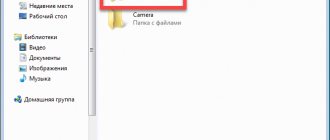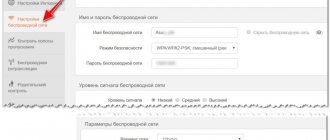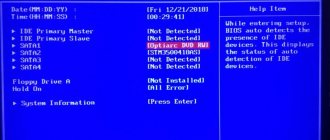Хотите разобраться, почему сервисы Google Play жрут батарею и как это исправить? Мы накопили большой опыт после многочисленных обращений в нашу группу за помощью Вконтакте.
В сообщениях фигурируют самые разные модели смартфонов. Мы находили источники проблем и в популярных Xiaomi на штатных (стоковых глобальных) прошивках MIUI абсолютно любых версий (и MIUI 9, и MIUI 12), и в Samsung (включая флагманов), и даже в редчайших китайских моделях вроде дешёвой линейки Cubot на урезанном Android.
→ 5 функций новых смартфонов, которые сильно зависят от заряда батареи
Для начала смиритесь с фактами — сервисы «Гугл Плей» расходуют батарею и это нормально для Android. Иногда показатель расхода значительно больше, чем у других приложений.
В 99% случаев со временем расход стабилизируется (при условии включённых обновлений, WiFi и штатной версии ОС). Нужно лишь дать системе выполнить накопленные задачи на этом процессе, и проблема уходит сама собой.
Но как убедиться и проверить, что именно ваш смартфон не попал в оставшийся 1% реальных неисправностей? И как решить проблему ;повышенного «жора» сервисов Google Play на вашей модели смартфона?
Быстрый разряд по из-за служб Google: как его обнаружить
Все приложения от Google на вашем смартфоне не могут работать без вышеупомянутых сервисов. Если ваш телефон стал очень быстро разряжаться, тогда виновником могут быть именно службы Google. Батарея, конечно, со временем теряет свою емкость, но если гаджет в один момент садится в считанные часы, то проблема наверняка в программном обеспечении.
Узнать что именно разряжает смартфон достаточно легко:
Откройте приложение “Настройки” и затем перейдите в раздел “Батарея”. Как показано на скриншотах ниже, кликните по кнопке “Статистика” .
В верху списка будут отображаться самые прожорливые приложения и функции. Если вы видите на первом месте “Экран”, то в этом нет ничего странного. Если так называемые сервисы Google превосходят “Экран” или “Платформа Android” по потреблению энергии, тогда вы столкнулись с описанной выше проблемой.
Другие причины
Если Сервисы Google Play жрут батарею, а обновлений в последнее время не было, нужно искать другие причины. Первая – обновление через мобильную сеть, скачивание данных в режиме 3G/4G заметно убавляет заряд. Поэтому через настройки системных приложений желательно разрешить апгрейд только через Wi-Fi.
Если на устройстве установлено несколько аккаунтов, обновления проводится для каждого в отдельности. Также именно через Сервисы Гугл осуществляется запрос данных о местоположении.
Без ведома владельца в режиме «По умолчанию» GPS включен, а многие программы имеют к нему доступ. Поэтому рекомендуется вручную отключить его, активируя только по необходимости (Карты, Такси и другие).
Сторонние приложения могут неправильно работать со службами Google
Чрезмерное потребление энергии может происходить не по причине служб, а стороннего приложение, которое пользуется их услугами. Перезагрузите телефон в безопасный режим, и если службы Google перестанут вас беспокоить, тогда проблема именно в каком то приложении.
- Выключите телефон полностью
- Включите его обратно и когда начнется анимация загрузки с надписью Samsung, нажмите и удерживайте кнопку “Громкость вниз” пока телефон не загрузится полностью.
Удаляйте все установленные недавно программы, чтобы найти виновника.
Как продлить срок жизни батареи: основы
Если сравнивать срок автономной работы смартфонов и старых телефонов, вроде Nokia, которые могли жить больше недели, первые неприятно удивляют. Умные девайсы работают 1-2 дня. Это вполне объяснимо, ведь появилось несколько больших статей расхода заряда. Первая из них – огромный и яркий экран, который потребляет до четверти всего объёма. Вторая – все беспроводные сети: передача данных через мобильный интернет, геопозиционирование GPS, Bluetooth и т. п. Ещё появилось довольно сложное программное обеспечение, некоторые из приложений работают всё время.
И всё же существуют способы сэкономить несколько десятков процентов зарядки, порой именно их и не хватает для полноценной работы с телефоном. Всем известно, что профилактика эффективнее и проще лечения проблемы. То же касается и батареи. За её здоровьем нужно следить всё время. Несколько простых советов поможет сберечь аккумулятор от преждевременной деградации.
Профилактика истощения аккумулятора:
- Всё время использовать оригинальное зарядное устройство, поставляющееся в комплекте со смартфоном;
- Большую часть времени держать уровень заряда между 32% и 80% – самый безопасный диапазон, который минимально влияет на здоровье батареи;
- Держать выключенными беспроводные технологии связи в моменты, когда они не нужны.
Если пользователь придерживался и продолжает следовать перечисленным правилам, стоит начать расследование в отношении Google Play Services.
Проверьте корректно ли синхронизируются аккаунты
Ошибки синхронизации возникают именно тогда, когда Google пытается синхронизировать данные, но не может этого сделать. К примеру, он не может подключиться к определенному серверу, из-за чего происходит сбой ПО. Если во время синхронизации фотографий, контактов, календаря идет что-то не так и Google пытается передать данные, но каждый раз процесс заканчивается неудачей, то вам придется удалить аккаунт Google и добавить его обратно после перезагрузки. Обычно это помогает, так что обязательно попробуйте.
Google Assistant потребляет больше батареи, чем аккаунт
Еще одна функция, которую мы находим в услугах, предлагаемых этим производителем и которая по умолчанию интегрирована в большую часть смартфонов Android, — это голосовой помощник. И, кроме того, Хорошо, Google функция, которую мы используем для ее вызова, может быть полезна в некоторые моменты, но правда в том, что она может быть причиной высокий расход батареи .
Больше всего на свете, потому что для того, чтобы мы могли вызвать его, нам всегда нужно, чтобы он был включен, чтобы он мог ответить нам в любое время. И хотя это очень полезно, правда в том, что это будет ключевой фактор в экономии энергии. По этой причине нам нужно знать, как удалить эту опцию, чтобы избежать этого. услуги потребляют столько процентов энергии с нашего смартфона.
Кроме того, мы также можем научиться настраивать его так, чтобы мы могли использовать его только с экрана блокировки и, таким образом, потребляли меньше энергии, или чтобы это обнаружение не всегда было активным. Поэтому, чтобы отключить обнаружение, выполните следующие действия:
- Находясь рядом с телефоном, скажите: «Окей, Google, откройте настройки Ассистента».
- Нажмите на Общие в его настройках.
- Здесь мы найдем возможность полностью отключить голосового помощника .
Если вы хотите, чтобы эта опция была всегда включена, чтобы она не реагировала на наш голос все время, когда у нас активирован и деактивирован экран, нам придется ввести его настройки, следуя предыдущим шагам, и нажать на Голос> Обнаружение Окей, Google и отключи Всегда включен опцию.
Проблема может быть в GPS
Когда какому-нибудь приложению нужно местоположение пользователя, оно требует его через службы Google Play, которые получают данные, используя встроенный GPS. Модуль GPS потребляет немало энергии, и так как вышеупомянутые сервисы содействуют процессу определения местоположения, они могут расходовать заряд значительно быстрее, хотя настоящим виновником является GPS.
В таком случае мы можем помочь вам только одним советом: пользуйтесь более энергоэффективным методом обнаружения “Экономия энергии”. Для этого откройте “Настройки”, перейдите в раздел “Местоположение” и измените эти параметры. Определение местоположения станет не таким точным, но в большинстве случаев этого будет достаточно.
Кардинальные варианты исправления проблемы
Если пользователю не помогли вышеописанные методы и проблема кроется где-то внутри, то есть два кардинальных варианта, которые могут поменять систему телефона, но они помогут решить проблему, когда телефон разряжается в несколько секунд.
Установить бету «Служб Google Play»
Свежая бета – версия, которую выставляют разработчики Гугл на свой сайт, может стать отличным решением проблемы с поеданием батареи. Этот способ поможет тем, что, как правило, в обновлениях решаются основные косяки предыдущих версий. Для того, чтобы стать участником этого бета – тестирования, необходимо следующее:
- Зайти на официальный сайт компании Гугл;
- Найти пункт с «Обновлением системы»;
- Кликнуть на строчку «Бета – тест»;
- Подтвердить свое желание стать участником;
- Дождаться, пока пройдет установка актуальной версии. После этого телефон стоит перезагрузить, чтобы не вызвать определённых проблем со сбоем работы.
После этого пользователь решит проблему с батареей, так как появились новые версии служб, которые должны по – новому работать.
Откатиться на раннюю версию «Служб Google Play»?
Откат на раннюю версию — противоположность установки новой. Для того, чтобы сделать откат на раннюю версию, необходимо:
- Перейти в настройки системы в пункт «Приложения»;
- Теперь стоит найти в списке «Службы Google»;
- Кликаем на них, переходим и тапаем на три точки, располагающиеся рядом с приложением;
- Кликаем на пункт «Удалить обновления»;
- Подтверждаем возврат к первой версии.
Этот способ также рабочий, так как помогает минимизировать вовлеченность батареи в работу системы. Это крайний вариант, который помогает пользователю решить проблему с быстрым разрядом аккумулятора.
Вячеслав
Несколько лет работал в салонах сотовой связи двух крупных операторов. Хорошо разбираюсь в тарифах и вижу все подводные камни. Люблю гаджеты, особенно на Android.
Задать вопрос
Вопрос эксперту
Может ли телефон функционировать без служб Гугл?
Рассматривая телефон на базе Андроид, то это просто невозможно, так как через эти службы происходит регуляция основных процессов телефона.
Зачем нужны службы?
Чтобы регулировать синхронизацию аккаунтов, приложений, в целом полностью работу телефона.
Обязательно обновлять службы?
Это стоит делать, так как в новых версиях разработчики решали проблемы старых. Они стали лучше, то есть пойдет оптимизация работы телефона.
4.8/5 — (31 голос)
Отключите антивирус и/или фаервол
Программное обеспечения для защиты данных, как антивирусы и фаерволы, негативно сказывается на автономности мобильного устройства, так как оно должно постоянно работать. Если вы не качаете приложения на подозрительных сайтах и не открываете неожидаемые файлы в электронных письмах, тогда риск заражения операционной системы очень маленький. Как и в случае с приложениями для обслуживания ОС, попробуйте отключить (или даже полностью удалить) антивирус или фаервол, и посмотрите что случится.
Удалось ли вам решить проблему с прожорливыми службами Google? Может вам известно об еще одном рабочем способе избавиться от этой неприятности? Поделитесь своими мыслями в комментариях.
Также подписывайтесь на наши страницы Вконтакте, Facebook или Twitter, чтобы первыми узнавать новости из мира Samsung и Android.
Первый враг, Google Maps
В большинстве случаев именно сервисы Google вызывают процент энергии в нашем мобильном устройстве, чтобы уменьшить больше, чем необходимо. И дело в том, что, пока мы не обратим внимание на мельчайшие детали, мы не сможем понять это так просто. По этой причине нам придется обратить внимание.
Первым приложением, виноватым в значительном разряде батареи нашего смартфона, будут карты, которые компания Mountain View предлагает нам вместе со своими услугами. Однако проблема не в этом программном обеспечении, а в том, что у нас есть история местоположений включен в нашем терминале.
По сути, благодаря этому американская компания знает сайты, которые мы часто посещаем в случае, если мы выполняем поиск, и все для того, чтобы знать, что нас больше всего интересует, чтобы хорошо определить наши вкусы. И не только это, но и эта функция производителя из США — одна из тех, которые предлагают нам наибольшую помощь, хотя в то же время это проблема.
С одной стороны, история местоположений поможет нам узнать, где находится наш смартфон в случае его потери, поскольку мы сможем узнать последнее место, где он был подключен. Но вместо этого он заставляет нас активировать GPS каждые несколько минут и, таким образом, влияет на батарею, что в конечном итоге приводит к тому, что она не прослужит так долго, как хотелось бы.
По этой причине этот тип службы всегда находится в фоновом режиме за работой этого приложения, потребляя больше энергии, чем учетная запись. Поэтому нам нужно знать, как отключить эту опцию и, таким образом, сэкономить больший процент энергии.
Лучше всего то, что шаги, чтобы отключить эту опцию, просты. Следовательно, нам придется сделать следующее:
- Откройте приложение Google Maps.
- Войдите в свой профиль, нажав на его значок, и выберите опцию «Управление учетной записью».
- После этого перейдите на вкладку «Данные и персонализация».
- сворачивать история местоположений .
GPS не предполагает одинакового потребления для всех смартфонов, и сложно использовать мобильный телефон одинаково, когда он активирован и деактивирован. Однако, судя по проведенным тестам, можно предположить, что в Android 5 заряд батареи составляет примерно до 11%. Это будет процент, который мы получили бы, если бы отключили его.
Как узнать, что разряжает смартфон?
- Зайдите в настройки вашего смартфона или планшета.
- Откройте раздел «Батарея» и зайдите в «Статистику», как указано на картинке. На первом месте здесь должен быть «Экран». Если же на первом месте находится «Платформа Android» или «Службы Google», то вы столкнулись с проблемой, которую мы и будем решать.
Самый простой способ, который помогает миллионам пользователям по всему миру, независимо от типа вашего устройства и операционной системы. Просто перезагрузите ваше устройства. После очистки оперативной памяти, уровень разряда может прийти в норму, и службы Google перестанут «жрать» ваш аккумулятор как безумные.
Еще один фактор, который может стать причиной разряда — большое количество аккаунтов Google, добавленных на вашем мобильном девайсе. Каждая из учетных записей будет потреблять ресурсы устройства на проверку почты, проверку местоположения, работу помощника Google Now и т.д. Попробуйте оставить одну учетную запись Google и проследить, изменится ли скорость разряда аккумулятора.
Сторонние программы могут обращаться к Google за информацией, тем самым обрекая ваш аппарат на быструю разрядку. Попробуйте удалить все приложения и посмотреть, изменится ли потребление аккумулятора. Если проблема будет решена, попробуйте устанавливать софт постепенно, пытаясь найти «поганца», который и стал причиной большого потребления заряда.
Мы все хотим обезопаситься от шпионов, воров и мошенников. По этой причине некоторые пользователи устанавливают множество защитных программ, утилит, антивирусов и фаерволов. Данные программы в режиме онлайн следят за безопасностью вашего смартфона или планшета. Подобная бдительность является причиной потребления большого количества ресурсов. Попробуйте избавиться от всех защитных приложений или свести их количество к минимуму.
Эта статья не претендует на уникальность, однако советы представленные в ней действительно могут помочь заставить телефон жить на аккумуляторе немного дольше.
Disclaimer: Все что вы делаете, вы делаете осознанно и на свой страх и риск. Автор не несет ответственности за работоспособность вашего аппарата!
Для выполнения всех действий требуется root
- Нам понадобятся:
- Аппарат
- Программа Disable Service (продвинутые юзеры могут сразу устанавливать My Android Tools. Это более расширенная программа того же автора, но для начинающих в ней много лишнего. Продвинутые и богатые могут поддержать автора, купив Pro версию).
- Программа Wakelock Detector
- Прямые руки
Делаем бекап, на случай, если что-то пойдет не так, что бы потом не было мучительно больно!
Устанавливаем программу Wakelock Detector, следуем инструкции, смотрим, как резвятся программы и сервисы, не дают спать аппарату и жрут при этом батарею. Наполняемся праведным гневом, устанавливаем Disable Service и приступаем к делу.
В последних обновлениях Google Play, Корпорация Добра (тм) решила, что все пользователи андроида озаботились своим здоровьем, накупили браслетов и занимаются фитнесом в поте лица, меряя калории и пульсы на своих аппаратах.
Так же у всех резко появились наручные дисплеи для показа погоды и СМС. Заботясь об этом, Корпорация Добра (тм) напихала специальных сервисов для связи с этой носимой дребеденью, и повелела каждые 15 минут проверять, нету ли вблизи фитнесового браслета, не начать ли считать калории и пульсы, не показать ли пришедшую СМС’ку.
Поскольку у 99% пользователей таковых приблуд нет, аппарат, проснувшись, ничего не находит и скушав заряда батареи, снова засыпает, что бы через 15 минут повторить цикл. Приступаем.
Запускаем Disable Service.
Первую вкладку “Third party” мы пока не трогаем. Белые цифры – количество сервисов. Синие – количество запущенных сервисов, красные – количество деактивированнх сервисов. Сейчас их у нас будет. Переходим на вкладку “System”, находим “Сервисы Google Play” – заходим туда. В левом верхнем углу нажимаем “full/short” – получаем полные названия сервисов и, пользуясь поиском (значек лупы) вводим заветные слова, сначала “fitness”, потом “wearable” со всего что содержит эти слова снимаем галочки.
Затем ищем сервисы:
Com.google.android.gms.auth.be.proximity.authorization.userpresence.UserPresenceService com.google.android.gmx.config.ConfigFetchService
Прибиваем и их.
Затем ограничиваем обращение сервисов к поиску местоположения:
Com.google.android.location.network.networklocationservice com.google.android.location.fused.nlplocationreceiverservice com.google.android.location.geocode.geocodeservice com.google.android.location.internal.server.googlelocationservice com.google.android.location.reporting.service.reportingandroidservice com.google.android.location.reporting.locationreceiverservice com.google.android.location.reporting.service.reportingsyncservice com.google.android.location.reporting.service.locationhistoryinjectorservice com.google.android.location.reporting.service.initializerservice com.google.android.location.reporting.service.Settingschangedservice
Первая часть работы сделана.
Дальнейшие копания в этой части лучше не делать просто так. Можете наоборот увеличить расход батареи из-за введения в цикл сервисов, у которых деактивирована часть, необходимая для корректного завершения их работы. В самом худшем случае – получите бутлуп. Хотя это и не страшно, у нас же есть бекап, правда ведь? Но лучше не доводить до беды и не лезть туда, куда не нужно. Помните! Не всегда название сервиса обозначает то, что вы думаете! Например, сервис GTalkService, к программе GTalk отношения никакого не имеет!
Изменить настройки для экономии энергии
Дисплей потребляет заряда больше прочих элементов. Однако, весьма просто сократить расход батареи со стороны, достаточно снизить яркость. Большинство смартфонов предлагают функцию «Автояркость», но максимальный результат наступит при ручной настройке. Чтобы продлить автономность, нужно установить экран на минимально комфортную яркость для использования. В дневное время параметр придётся немного подрегулировать. В любом случае о максимальной настройке стоит забыть. Ещё разумно использовать тёмный режим, особенно владельцам OLED-дисплеев.
Если пользователь столкнётся с приложениями, которые берут под контроль яркость или долго поддерживают экран включённым, стоит использовать . Он позволяет переопределять настройки для отдельных программ.
Что такое сервисы Google Play?
Google Play Services – предустановленная система во всех смартфонах под управлением Android. Она выполняет невидимую, но важную роль в операционной системе гаджета. Это мощный сервис, который постоянно подвергается обновлению от разработчиков и нуждается в огромном числе разрешений. Он является не совсем приложением в привычном смысле слова, ведь открыть и использовать систему нельзя. Скорее это API-пакет, управляющий обновлениями для базовых приложений Google. Сервис несёт огромную пользу и обладает большим потенциалом, чтобы стать убийцей батареи в случае неправильной работы.
Гугл сервисы расходуют батарею
Гугл сервисы расходуют батарею. Многие пользователи сталкиваются с проблемой быстрой разрядки своего Android-смартфона, и частой причиной этому стают службы Google. Сейчас мы попробуем разобраться из-за чего именно возникают подобные неприятности.
Быстрый разряд по из-за служб Google: как его обнаружить
Все приложения от Google на вашем смартфоне не могут работать без вышеупомянутых сервисов. Если ваш телефон стал очень быстро разряжаться, тогда виновником могут быть именно службы Google. Батарея, конечно, со временем теряет свою емкость, но если гаджет в один момент садится в считанные часы, то проблема наверняка в программном обеспечении. Узнать что именно разряжает смартфон достаточно легко: Откройте приложение “Настройки” и затем перейдите в раздел “Батарея”. Как показано на скриншотах ниже, кликните по кнопке “Статистика” .
В верху списка будут отображаться самые прожорливые приложения и функции. Если вы видите на первом месте “Экран”, то в этом нет ничего странного. Если так называемые сервисы Google превосходят “Экран” или “Платформа Android” по потреблению энергии, тогда вы столкнулись с описанной выше проблемой.
Почему такое происходит и как это остановить
Причин, почему службы Google могут потреблять чрезмерное количество энергии, может быть действительно немало, так что и решений существует несколько. Проблемы наблюдаются у многих, и если вы один из пострадавших, то наверняка пробовали банальную перезагрузку телефона. Если нет, то сделайте это прямо сейчас. Также сразу же убедитесь, что вы пользуетесь последней версией прошивки и обновили все приложения на устройстве. В большинстве случаев это помогает.
Службы Google могут разряжать аккумулятор из-за большого количества аккаунтов
Службы Google, по сути, загружают необходимые для приложений данные в фоне. Это могут быть ваши электронные письма или реклама, которую содержит приложения, уведомления, или проверка вашего местоположения, которое необходимо для инициирования события в Google Now. Если вы пользуетесь несколькими аккаунтами Google, один из которых, к примеру, ваш личный, а другой рабочий, то эти службы работают одновременно.
Сторонние приложения могут неправильно работать с сервисами Гугл
Чрезмерное потребление энергии может происходить не по причине служб, а стороннего приложение, которое пользуется их услугами. Перезагрузите телефон в безопасный режим, и если службы Google перестанут вас беспокоить, тогда проблема именно в каком то приложении.
- Выключите телефон полностью
- Включите его обратно и когда начнется анимация загрузки с надписью Samsung, нажмите и удерживайте кнопку “Громкость вниз” пока телефон не загрузится полностью.
Удаляйте все установленные недавно программы, чтобы найти виновника.
Проверьте корректно ли синхронизируются аккаунты
Ошибки синхронизации возникают именно тогда, когда Google пытается синхронизировать данные, но не может этого сделать. К примеру, он не может подключиться к определенному серверу, из-за чего происходит сбой ПО. Если во время синхронизации фотографий, контактов, календаря идет что-то не так и Google пытается передать данные, но каждый раз процесс заканчивается неудачей, то вам придется удалить аккаунт Google и добавить его обратно после перезагрузки. Обычно это помогает, так что обязательно попробуйте.
Проблема может быть в GPS
Когда какому-нибудь приложению нужно местоположение пользователя, оно требует его через службы Google Play, которые получают данные, используя встроенный GPS. Модуль GPS потребляет немало энергии, и так как вышеупомянутые сервисы содействуют процессу определения местоположения, они могут расходовать заряд значительно быстрее, хотя настоящим виновником является GPS.
В таком случае мы можем помочь вам только одним советом: пользуйтесь более энергоэффективным методом обнаружения “Экономия энергии”. Для этого откройте “Настройки”, перейдите в раздел “Местоположение” и измените эти параметры. Определение местоположения станет не таким точным, но в большинстве случаев этого будет достаточно.
Проверьте не является ли причиной программа обслуживания системы
Приложения для обслуживания системы от сторонних разработчиков отключают нежелаемые процессы, но иногда они зацикливаются, то есть постоянно перезапускаются, из-за чего телефон начинает работать еще хуже. К счастью, проверить это очень легко, отключив приложение, которое обслуживает систему.
Отключите антивирус и/или фаервол
Программное обеспечения для защиты данных, как антивирусы и фаерволы, негативно сказывается на автономности мобильного устройства, так как оно должно постоянно работать. Если вы не качаете приложения на подозрительных сайтах и не открываете неожидаемые файлы в электронных письмах, тогда риск заражения операционной системы очень маленький. Как и в случае с приложениями для обслуживания ОС, попробуйте отключить (или даже полностью удалить) антивирус или фаервол, и посмотрите что случится.
Проверьте, что происходит с Вашей батареей
Android показывает, какие приложения и системные службы используют большую часть энергии аккумулятора — просто откройте меню «Настройки» и нажмите «Батарея», чтобы просмотреть эту информацию. Информация здесь обычно не требует пояснений, но в зависимости от того, какая версия Android работает на Вашем телефоне, все может выглядеть немного иначе.
Например, в более старой версии Android, такой как Marshmallow (Android 6.x) и Nougat (Android 7.x), Вы, вероятно, найдете «Экран» в верхней части экрана — это количество энергии батареи, используемой дисплеем Вашего устройства и его подсветки. Вы можете уменьшить потребление энергии на экран, уменьшая яркость дисплея.
В Oreo (Android 8.x), однако, меню батареи очень отличается.
В этом списке отображаются отдельные приложения, поэтому Вы можете точно определить, какие приложения используют аккумулятор. По очевидным причинам приложения, которые Вы активно используете чаще всего, вероятно, появятся в верхней части.